اعلی درجے کے کنٹرول کو فعال کرنے اور ریکارڈنگ آؤٹ پٹ فولڈر کو منتخب کرنے کے بعد VLC میڈیا پلیئر کے ساتھ ویڈیوز سے کلپس کیسے نکالیں
یہ سب کے ساتھ ہوا ہے کہ ان کے پاس ایک ویڈیو ہے جس میں ہمیں صرف ایک حصے میں دلچسپی ہے، جو ویڈیو کے شروع میں، آخر میں یا بیچ میں ہو سکتا ہے۔ درست طریقے سے کام کرنے اور صرف اپنے مطلوبہ حصے کو بچانے کے لیے، آپ ویڈیو ایڈیٹرز جیسے استعمال کر سکتے ہیں۔ ڈاونچی حل,
شاٹ کٹ
یا بھی
ویڈیو ایڈیٹر
سے
ونڈوز 10 اور 11.
اس پوسٹ میں ہم دیکھیں گے کہ آپ ملٹی میڈیا پلیئر کے ساتھ ایک ویڈیو سے ایک یا زیادہ کلپس کیسے نکال سکتے ہیں، جو
VLC میڈیا پلیئر
جس کی تعریف ایک کھلاڑی کے طور پر کی جاتی ہے۔
پیش سیٹ
آڈیو اور ویڈیو فائلوں کے لیے۔
اس کی بہت سی خصوصیات میں سے ایک ہمیں اجازت دیتی ہے۔
ریکارڈ کرنے کے لئے پروگرام کیا چل رہا ہے، ویڈیو کے ان حصوں کو منتخب کرنے کے قابل ہونا جنہیں ہم محفوظ کرنا چاہتے ہیں۔ مجھے اس کے ساتھ بھی یاد ہے۔ وی ایل سی آپ کر سکتے ہیں ایک فریم پر قبضہ
ایک ویڈیو کی اور اسے استعمال کرنے کے لیے تصویر کے طور پر محفوظ کریں، مثال کے طور پر، تھمب نیل کے طور پر، اور پھر اسے شائع کریں یوٹیوب.
VLC میڈیا پلیئر
مفت، اوپن سورس ہے اور اس پر انسٹال کیا جا سکتا ہے۔
ونڈوز، میک اور لینکس۔ بٹن کے ساتھ والے تیر پر کلک کریں۔
VLC ڈاؤن لوڈ کریں۔ پھر ہمارے آپریٹنگ سسٹم کے لیے لنک کو منتخب کرنے کے لیے۔ لکھنے کے وقت، سب سے حالیہ ورژن ہے
3.0.17.4. ایک صارف کھڑکیاں ایک فائل ڈاؤن لوڈ کریں گے۔ .exe
ڈبل کلک کرنے کے لیے۔
انسٹالیشن کا عمل مکمل کرنے کے لیے آپ کو ڈائیلاگ باکسز کی پیروی کرنی ہوگی۔ VLC میڈیا پلیئر.
میں نے اپنے پر پوسٹ کیا۔
یوٹیوب چینل
ایک ٹیوٹوریل جس میں میں وضاحت کرتا ہوں کہ کیسے
ویڈیوز سے کلپس نکالیں۔ کے ساتھ وی ایل سی.
ویڈیو کے حصوں کو محفوظ کرنے سے پہلے، آپ کو کچھ ڈیفالٹ ویڈیو سیٹنگز کو تبدیل کرنے کی ضرورت ہے۔ وی ایل سی.
کھولیں۔ وی ایل سی اور تم جاؤ اولین مقصد اور پھر چیک کریں a اعلی درجے کے کنٹرولز بٹنوں کی ایک اور قطار دیکھنے کے لیے۔
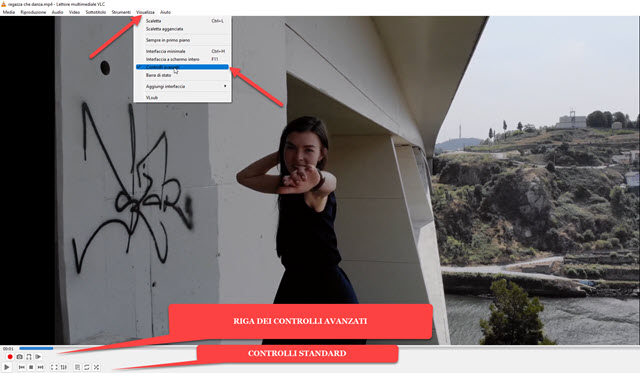
نئے والے تصدیقات میں ہوں ریکارڈ,
ایک اسکرین شاٹ لیں، پوائنٹ A سے پوائنٹ B تک دائرہ بنائیں اور ترقی
فریم بہ فریمبالترتیب بائیں سے دائیں وہ کی کلاسیکی کے اوپر پوزیشن میں رکھا جائے گا چھوئے۔ یہ سے ہے رک جاؤ.
ہمیشہ مینو پر وی ایل سی پھر اوپر جاؤ
ٹولز -> ترجیحات اور آپ ٹیب کا انتخاب کرتے ہیں۔
ان پٹ/انکوڈرز.
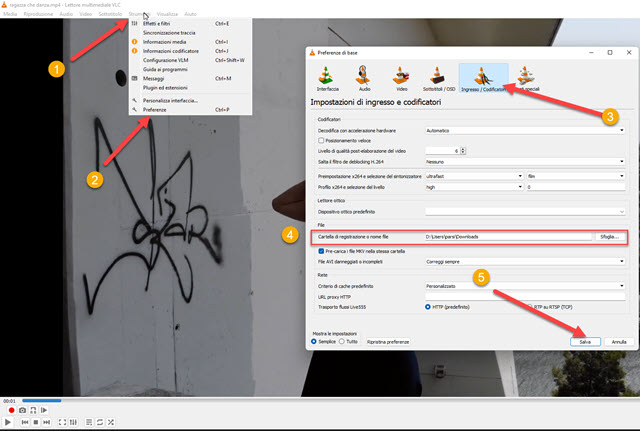
اندر لاگ فولڈر یا فائل کا نام آپ منتخب کرتے ہیں کہ درخواستیں کہاں بھیجنی ہیں۔ وی ایل سی. پھر کلک کریں۔ براؤز کرنے کے لئے اور آپ ایک فولڈر کا انتخاب کرتے ہیں۔
فائل ایکسپلورر پھر اوپر جاؤ
فولڈر منتخب کریں۔
فورا بچانے کے لیے.
اس وقت، ہم ویڈیو سے ایک کلپ نکالنے کے لیے تیار ہیں۔ وہ اوپر جاتا ہے۔
میڈیا -> فائل کھولیں۔ اور آپ اس ویڈیو کا انتخاب کریں جس میں سے
کلپس ھیںچو. وہ اوپر جاتا ہے۔ تم کھولو اور ویڈیو کو محفوظ کرنے کے لیے کلپ شروع ہونے سے پہلے اسے روک کر چلایا جاتا ہے۔

پھر بٹن پر کلک کریں۔ چھوئے۔ ویڈیو کو چلانے کے لیے اور جب اس پر پہنچے نقطہ اغاز محفوظ کرنے کے لیے کلپ کے بٹن پر کلک کریں۔ ریکارڈ. پھر اسی بٹن پر کلک کریں جب پلے بیک اس مقام پر پہنچ جائے جہاں سے کلپ نکالنا ختم ہونا چاہیے۔ پھر کھولیں۔
فائل ایکسپلورر اندر باہر بھیجنے والی چیزوں کا خانہ کی
ریکارڈز جسے ہم نے پہلے ٹیب میں منتخب کیا تھا۔
ان پٹ/انکوڈرز کی ترجیحات.
اس نحو کے ساتھ نام کے ساتھ ایک ویڈیو فائل دکھائی جائے گی:
vlc-record-year-month-day-hour-minutes-seconds-filename.ext
کہاں توسیع فائل فارمیٹ کی توسیع ہے، جیسے mp4. یہ فائل ایک سے زیادہ کچھ نہیں ہے۔
اصل ویڈیو سے اقتباس کے ذریعے حاصل کیا
ویڈیو ریکارڈنگ نقطہ آغاز سے اختتامی نقطہ تک۔
اصل ویڈیو فائل کوئی تبدیلی نہیں رہے گی اور اگر آپ چاہیں تو آگے بڑھ سکتے ہیں۔ دوسرے کلپس سے نکالنا.
